Batterijvermogen besparen is een populair onderwerp als het op Android aankomt; daarom schakelen zoveel mensen zich tot taakbeheerders om hen te helpen zien welke apps op de achtergrond worden uitgevoerd. In plaats van de Android Market af te speuren naar de perfecte taakmanager of moordenaar, kun je gewoon de ingebouwde versie gebruiken die de smaak van Samsung biedt. Hoewel apps na een bepaalde periode niet automatisch worden gedood, houdt het je wel op de hoogte van welke apps actief zijn en kun je ze allemaal tegelijkertijd of afzonderlijk sluiten. Lees verder om te leren hoe u de taakbeheerder omhoog kunt trekken en hoe u de widget aan uw bureaublad toevoegt.
Toegang tot de Taskmanager zonder de widget:
Houd het Home-pictogram onderaan ingedrukt tot het venster Taakbeheer verschijnt. U kunt ervoor kiezen om alle actieve applicaties te beëindigen of de RAM-manager te bekijken. Op het tabblad RAM-beheer kunt u zien hoeveel RAM-geheugen in gebruik en gratis is. Het wissen van het geheugen kan een aantal van uw huidige toepassingen beëindigen, dus doe dit met zorg.


De Task Manager-widget toevoegen aan uw startscherm:
Stap 1: Druk op het plusteken (+) in de rechterbovenhoek, houd een lege plek op een startscherm ingedrukt.

Stap 2: Kies het tabblad widgets in het volgende scherm.
Stap 3: Zoek de widget genaamd Programmonitor in de lijst.
Stap 4: Sleep de widget naar het startscherm waarop u deze wilt plaatsen.

Stap 5: Druk op het scherm waarop u de widget hebt geplaatst om deze naar de gewenste locatie te verplaatsen.

De widget geeft de huidige actieve apps weer. Als u erop tikt, wordt de Taakmanager geopend om verdere acties toe te staan, zoals het beëindigen van apps of het wissen van de RAM.
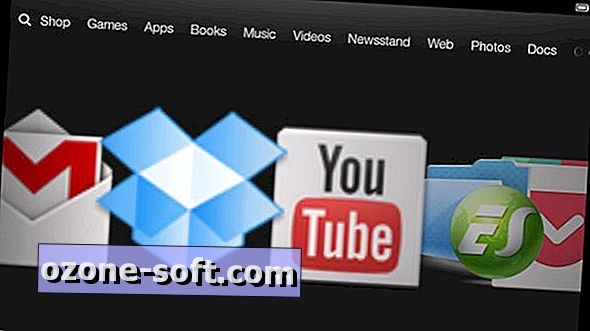












Laat Een Reactie Achter